Στην πραγματικότητα αυτό δεν είναι ένα tip, αλλά ανήκει στη βασική γνώση. Ωστόσο, εφόσον έχει ήδη τεθεί το ερώτημα, δε θέλω να σας το στερήσω.
Βήμα 1
Όταν μπαίνω στην Κανονική Προβολή, έχω λίγο χώρο αριστερά, δεξιά, πάνω και κάτω. Αυτόν τον χώρο μπορώ να τον χρησιμοποιήσω για παράδειγμα για να τοποθετήσω αντικείμενα που δεν χρειάζομαι προς το παρόν.
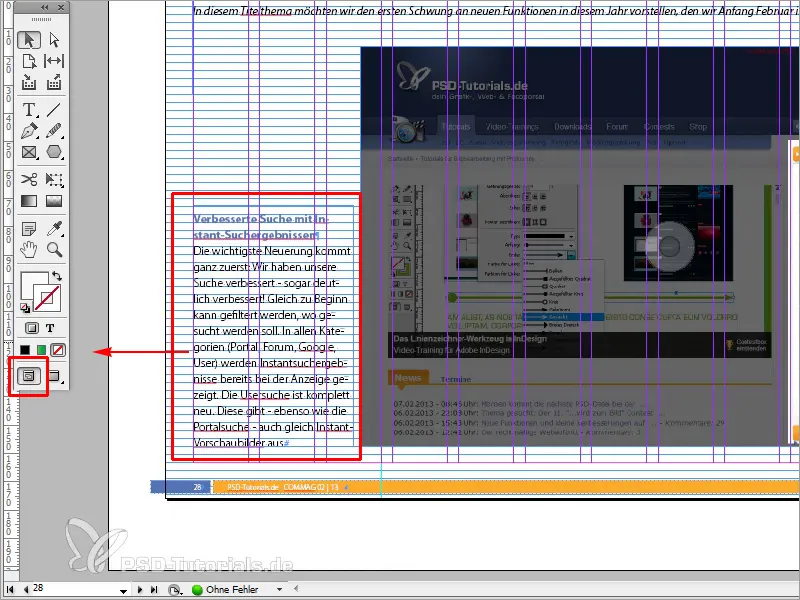
Βήμα 2
Αυτό το αντικείμενο δεν το χρειάζομαι προς το παρόν και δε θέλω να το διαγράψω. Δεν είναι βολικό αν δεν υπάρχει αρκετός χώρος για αυτό το αντικείμενο.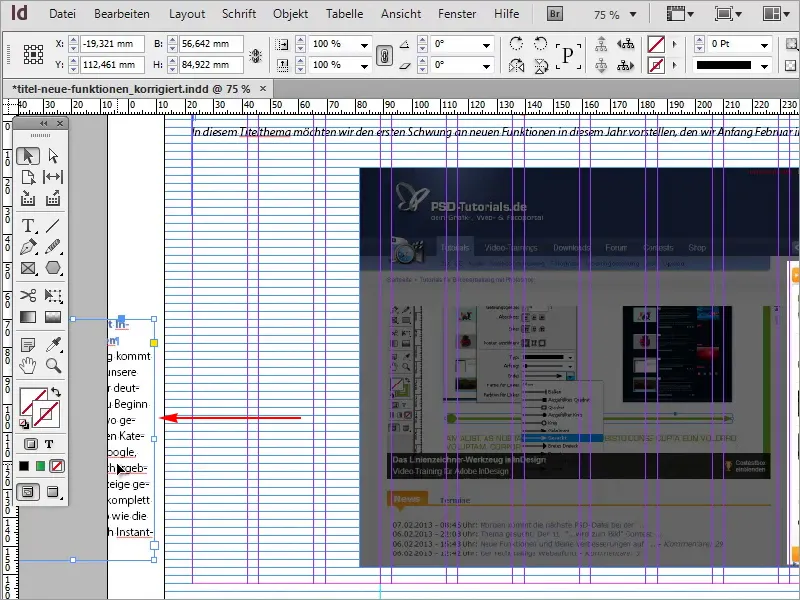
Βήμα 3
Πώς μπορώ να επεκτείνω τον χώρο; Πολύ απλά: Πηγαίνετε στις Προτιμήσεις>Οδηγοί & Περιοχή Συναρμολόγησης, μπορείτε εκεί να επεκτείνετε ανάλογα αυτόν τον χώρο στις Επιλογές Περιοχής Συναρμολόγησης. Γράφουμε για παράδειγμα 200 χιλιοστά.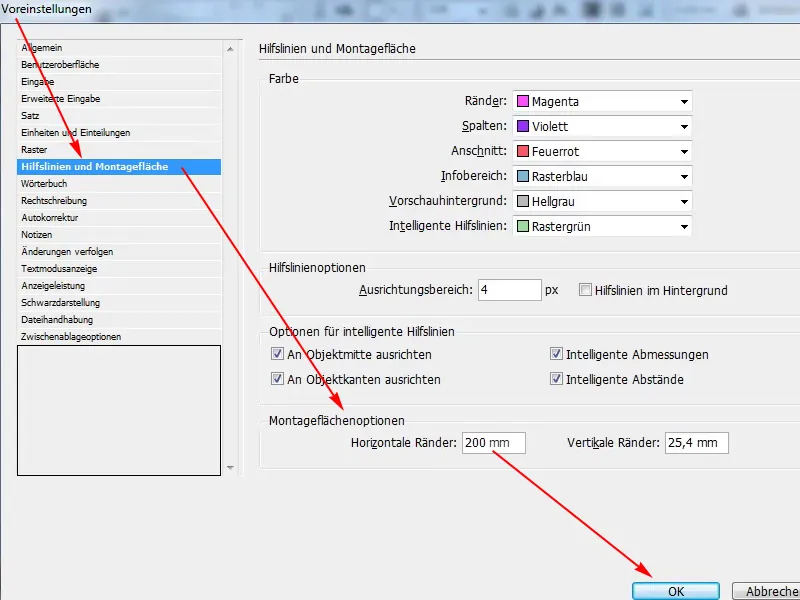
Βήμα 4
Τώρα μπορείτε να δείτε ότι έχουμε πολύ περισσότερο χώρο στη διάθεσή μας. Τώρα έχουμε τη δυνατότητα να τοποθετήσουμε και να προστατέψουμε τα πάντα άνετα, χωρίς να φοβάστε ότι ο χώρος δε θα είναι αρκετός.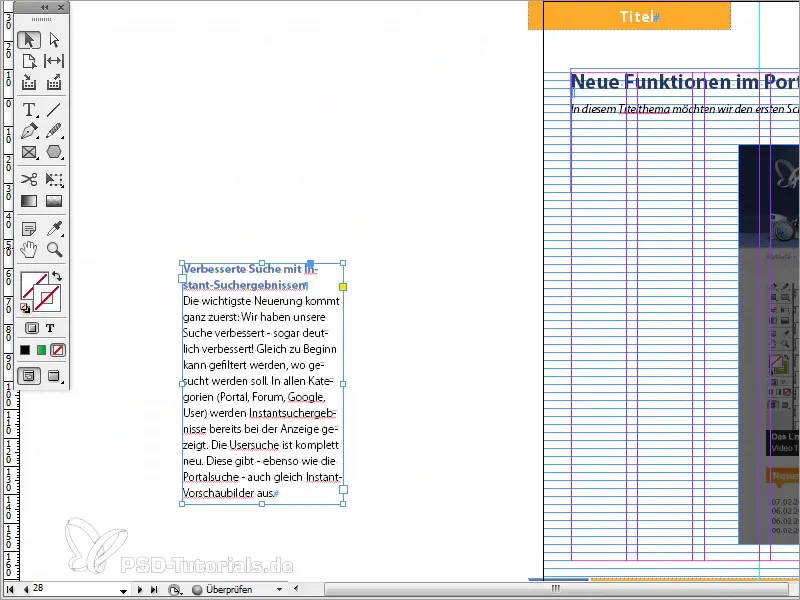
Βήμα 5
Στην Προεπισκόπηση βλέπουμε ότι τα αποθηκευμένα αντικείμενα δεν εκτυπώνονται.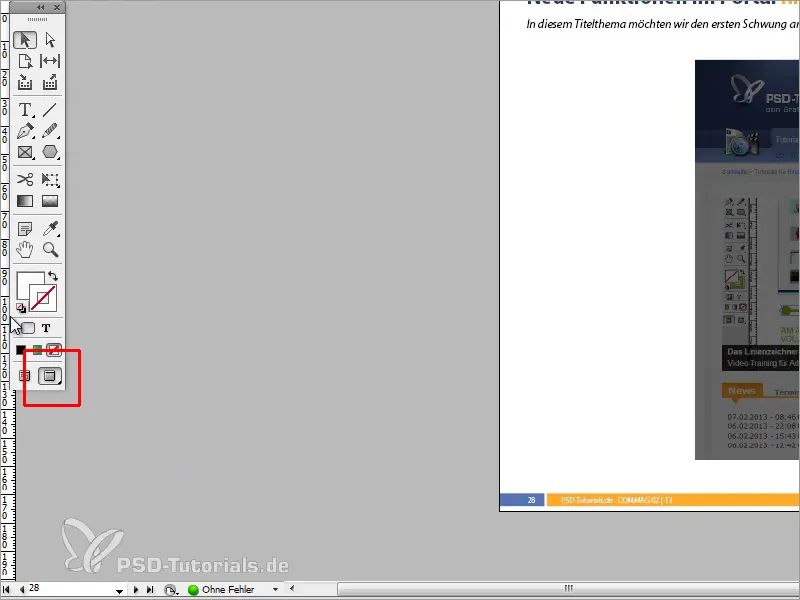
Βήμα 6
Στην Κανονική Προβολή μπορώ να τοποθετήσω όλα τα ανεπιθύμητα μου αντικείμενα.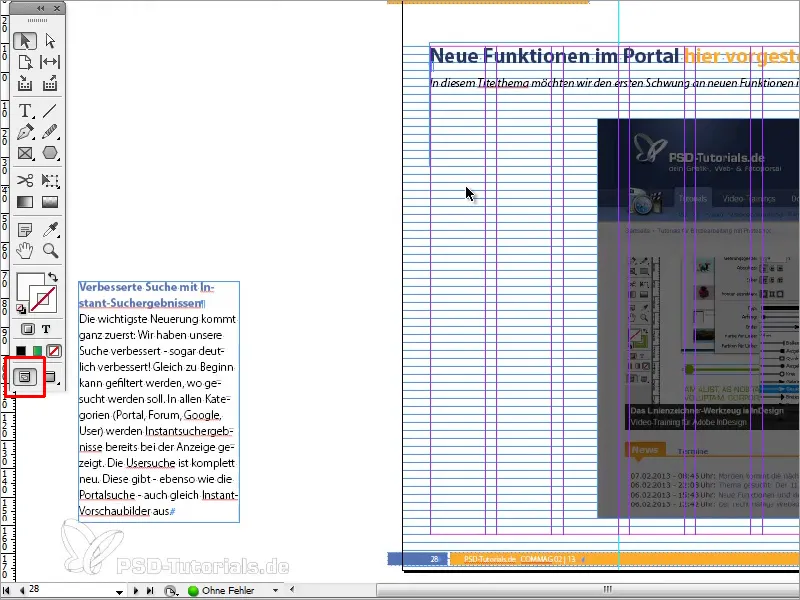
Βήμα 7
Ξανά πηγαίνουμε με το Strg+K στις Προτιμήσεις και κάτω από τους Οδηγούς & Περιοχή Συναρμολόγησης μπορούμε επίσης να αυξήσουμε ανάλογα τις Κάθετες Πλευρές. Προς το παρόν είναι λίγο μικρές κι έτσι τις αυξάνω σε 100 χιλιοστά.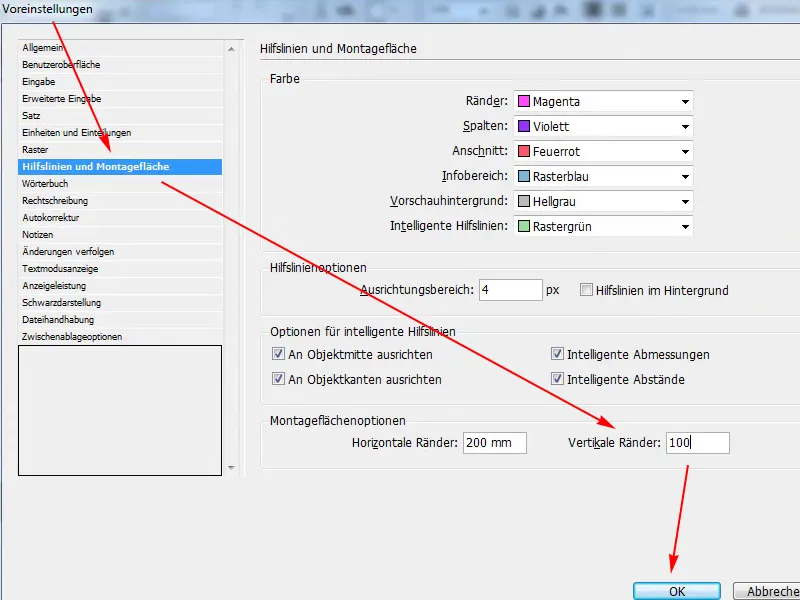
Βήμα 8
Τώρα έχουμε περισσότερο χώρο διαθέσιμο κι εδώ.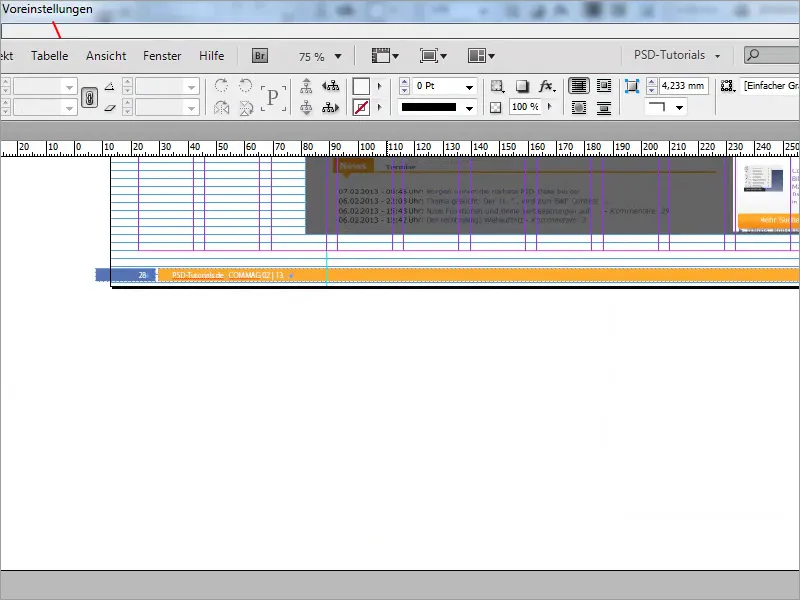
Όπως είπα, βασική γνώση, αλλά νομίζω ότι πολλοί δεν το γνωρίζουν, και ίσως τώρα να έχει έρθει το "αχα" σε κάποιον. Θα έχετε στο μέλλον περισσότερο χώρο για τα μη απαιτούμενα σας αντικείμενα.


